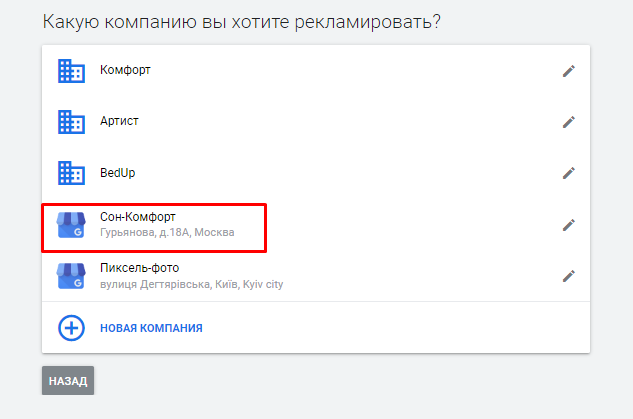Настройка КМС в Google Ads: пошаговая инструкция
Здравствуйте!
Настройка КМС в Google Ads поможет показать рекламу огромному количеству потенциальных клиентов. Из нашего материала вы узнаете: как создать рекламу в Контекстно-медийной сети Google. Создать рекламные объявления и назначить ставки. Выбрать стратегию рекламной кампании, настроить показы и таргетинг на нужную аудиторию.
Читайте также: Как настроить поисковую рекламную кампанию в Google Ads
Что такое КМС
КМС — это контекстно-медийная сеть Google. Сайты, мобильные приложения и платформы, участвующие в партёнрсой программе и показывающую рекламу настроенную в Google Ads. Соответственно, чтбы настроить КМС нам понадобится рекламный кабинет Google.
Для простоты понимания, КМС — это РСЯ от Гугл, только с гораздо широкими возможностями. В частности из-за большего доступного охвата. Кроме того, если вам необходим продвигать продукт за рубежом, говоря на жаргное специалистов «под бурж», вам однозначно нужен КМС. Показ рекламы на YouTube — тоже КМС, но с большим количеством ньюансов, поэтому настройку рекламы на YouTube мы рассмотрим в отдельном материале (когда он будет готов здесь будет ссылка на него).
Показ рекламы на YouTube — тоже КМС, но с большим количеством ньюансов, поэтому настройку рекламы на YouTube мы рассмотрим в отдельном материале (когда он будет готов здесь будет ссылка на него).
Как правильно настроить КМС в Гугле
Шаг 1. Заходим в личный кабинет Google Ads. Для входа используйте свой личный аккаунт в Google, при отсутствии зарегистрируйте его.
Шаг 2. В личном кабине переходим во вкладку «Кампания» и нажимаем на большой плюс, вписанный в круг. Откроется дополнительное меню, где необходимо выбрать «Новая кампания».
Шаг 3. Выбираем цель рекламной кампании в КМС. Если наводить на плашки, то Google покажет рекомендованные типы кампании для каждой из целей. На данном этапе выберите «Трафик веб-сайта» или «Создать кампанию не указывая цель». Это позволит все нужные пункты настроить вручную, а не полагаться на рекламную систему.
Шаг 4. Определяемся с типом кампании — сегодня мы готовим рекламу к запуску в КМС, а значит её и выбираем.
Шаг 5. Подтип кампании. Учтите, что выбор подтипа кампании впоследствии нельзя будет изменить. Кампания в Gmail — тема отдельного разговора. Нас интересует «Стандартная медийная кампания», которую мы и выбираем.
Шаг 6. Указываем рекламируемый сайт и жмём «Продолжить».
Шаг 7. Название кампании. Придумываем название. Лучше всего в названии указать тип продвигаемого продукта и тип кампании: «КМС — ремонт» или «КМС — ремонт — Москва», если вы собираетесь сегментировать КМС по гео.
Шаг 8. Месторасположение, оно же география показа. Указываем места: города и регионы, в которых необходимо показывать рекламу. Для выбора нужного места, начните вводить его называние в строке поиска, а затем в всплывающем окне выберите нужно месторасположение.
Здесь же можно воспользоваться расширенным поиском и добавить исключения мест для показа. Или установить маркер и радиус показа рекламы.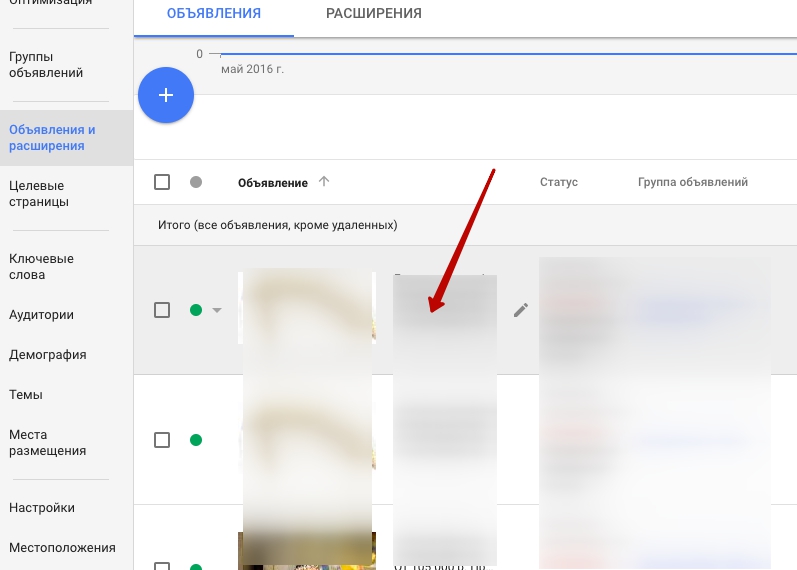
Варианты местоположений. В этом пункте выбираем правила подбора аудитории из указанных мест. И для показа рекламы, и для исключений, ставим люди из выбранных местоположений. В противном случае, нашу рекламу могут увидеть нецелевые пользователи из других городов.
Шаг 9. Язык. Указываем русский и английский язык. Английский нужен на тот случай, если они используют англоязычную версию или у них в браузере установлен этот язык по умолчанию.
Шаг 10. Ставки. Переходим к назначению цены за клик. Первое, что нужно указать — основная цель рекламной кампании, исходя из которой Google будет оптимизировать списываемую цену за клик. Есть два рекомендованных варианта и два произвольных. Лучше выбрать оптимизацию под конверсии, чтобы получать, как можно больше заявок с сайта.
При выборе «Ценность конверсии» система будет оптимизировать компанию, чтобы достичь той ценности, которую вы установили для целей в Google Analytics. Оптимизация под клики или показа приведёт больше трафика, но не гарантирует лидов.
Оптимизация под клики или показа приведёт больше трафика, но не гарантирует лидов.
Обратите внимание! Чтобы Google мог собрать достаточно данных для оптимизации кампании, необходимо:
- установить Google Analytics на сайт;
- настроить цели и указать их ценность;
- связать аккаунт Google Ads и Google Analytics.
Шаг 11. Стратегия назначения ставок.
Для рекламных кампаний в КМС есть два варианта назначения ставок: Назначение ставок вручную и Автоматическое увеличение числа конверсий (в тех случаях, когда целью кампании являются конверсии с сайта).
При назначении ставок вручную, вы указываете максимальную цену, которую вы готовы платить в валюте аккаунта.
Автоматическое увеличение числа конверсий подразумевает оплату за совершённые конверсии. Мы рекомендуем второй вариант, потому что лучше платить за конверсию, а не за клики.
Шаг 12. Бюджет и метод показа. В этом пункте указываем максимальную сумму, которую мы готовы тратить в день на рекламу.
А так же выбираем метод показа — стандартный или ускоренный. При стандартном методе показа бюджет будет равномерно распределяться на 24 часа, а при ускоренном расходоваться максимально быстро.
Дополнительные настройки
Шаг 13. Ротация объявлений. При оптимизации РК под конверсии, доступно 2 варианта ротации: с оптимизацией и показом наиболее эффективных креативов и без оптимизации — чередование всех подряд.
Остановим свой выбор на том, который предполагает оптимизацию.
Шаг 14. Расписание показа. Мы оставим по умолчанию «Весь день». Если вы знаете временные периоды в сутках, когда ваши клиенты наиболее активны — не выключайте часы с низкой активностью полностью. Лучше создайте под это время отдельную РК с более низкими ставками или конкретным предложением на эти часы.
Как вариант можно отключать показ рекламы на выходные.
Шаг 15. Устройства. Укажите устройства, на которых будет показываться реклама. Оставляем «Все устройства» для большинства кампаний. Для некоторых можно сегментировать: показывать рекламу владельцам айфоном или тем, кто пользуется домашним интернетом с компьютера.
Оставляем «Все устройства» для большинства кампаний. Для некоторых можно сегментировать: показывать рекламу владельцам айфоном или тем, кто пользуется домашним интернетом с компьютера.
Шаг 16. Ограничение частоты показов. В этом пункте также ничего менять не стоит, пусть Google сам решает, как часто показывать то, или иное объявлений.
Шаг 17. Параметры URL кампании. Под трекинг ссылок в Google мы расскажем в отдельной статье. Но не пугайтесь, пропуск этого пункта не критичен.
Шаг 18. Динамические объявления. При первом запуске данный формат нас интересует, кроме того он требует специальны фид с данными.
Шаг 19. Исключённый контент. Как мы уже говорили, КМС — это партнёрские площадки, где Google может показывать рекламу. Соответственно та или иная площадка, может быть посвящена различным темам: политика, секс, деньги и прочее, а также иметь возрастные ограничения. И чтобы исключить появление свой рекламы рядом с новостью про убийство или износилование, необходимо добавить соответствующее исключений.
Можете проставить галочки, как на нашем скриншоте, дабы избежать неприятного соседства и не испортить репутацию своего бренда. Только представьте, как отреагируют люди, если увидят рекламу авиабилетов рядом с новостью о крушении самолёта.
Создание групп объявлений, баннеров и таргетинг в КМС
Переходим к настройке объявлений.
Шаг 20. Создание групп объявлений. Группа объявлений может включать в себя несколько рекламных объявлений, с общим набором ключевых слов или аудиторией. Группы объявлений нужны, чтобы упорядочить объявления по теме или стратегии показа.
Например, рекламная кампания «Ремонт», может быть разделена на группы объявлений: Ремонт квартир, Ремонт домов и дизайнерский ремонт. Продумывайте структуру своей рекламной кампании так, чтобы ей было легко управлять.
Аудитории и таргетинг в КМС
Шаг 21. Аудитории. Для того, чтобы выбрать аудиторию, которой будет показываться наша реклама есть три опции: поиск, обзор и варианты:
- Поиск: здесь можно выбрать аудиторию, которая искала определённые товары и услуги.

- Обзор. Здесь можно выбрать автоматически созданную аудиторию или загрузить свою.
- Варианты. Аудитории, предложенные рекламной системой на основе рекламируемой страницы.
Данным пунктом настроек можно воспользоваться, если у вас собрана аудитория для настройки ремаркетинга или ваш товар только появился на рынке и на него нет устойчивого спроса. В противном случае, этот пункт стоит пропустить.
Шаг 22. Демография. Если у вас нет точных данных, кому вы хотите продавать, здесь лучше оставить все галочки, как есть.
Допустим, большую часть времени компьютером и интернетом пользуется ребёнок. Делает уроки, смотрит видео на YouTube и прочее. А вечером, чтобы найти нужный товар за ПК садится его родитель. Таким образом, если мы исключим молодую аудиторию, то можем не показать рекламу своей ЦА.
Шаг 23. Таргетинг. Мы покажем, как настроить таргетинг по ключевым словам.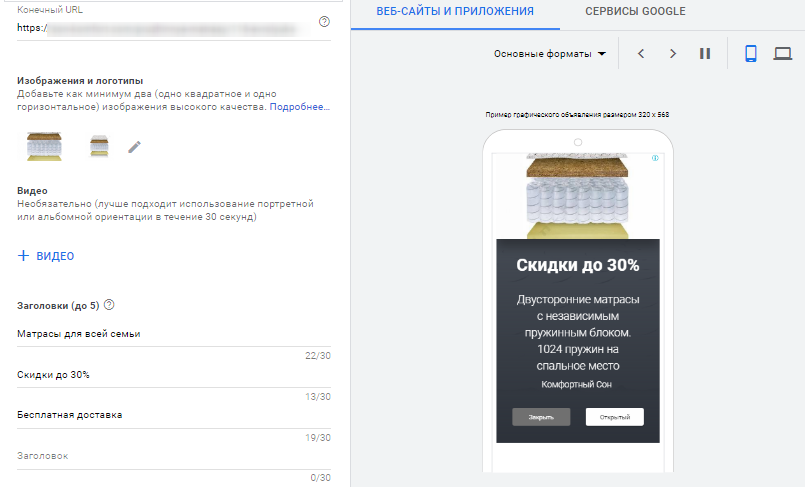 Для этого, скролим чуть ниже и кликаем на строчку «Таргетинг в контекстно-медийной сети». В появившемся меню выбираем «Ключевые слова».
Для этого, скролим чуть ниже и кликаем на строчку «Таргетинг в контекстно-медийной сети». В появившемся меню выбираем «Ключевые слова».
После чего откроется окно с настройками, где в левом столбике вписываем ключевые слова. По одному в каждой строке. Используйте слова в максимально широком соответствии. Вместо [ремонт однокомнатных квартир], просто [ремонт квартир].
Также вы можете использовать другие виды таргетинга: по тема или местам размещения. А мы переходим к созданию рекламных объявлений.
Создание объявления в КМС
Шаг 24. Чтобы создать рекламное объявление жмём на плашку с иконкой плюсика и надписью «Реклама».
В появившемся меню выбираем «Адаптивное медийное объявление».
Шаг 25. Создание адаптивного медийного объявления. Далее, нужно заполнить объявление по пунктам:
- Изображения и логотипы. Загрузите или укажите ссылки на картинку которая будет использоваться в рекламе (Изображение) и лого компании (Логотип).

- Заголовки. Укажите до 5 различных заголовков. Систем будет прказывать сначала по очереди, а затем только самые эффективные.
- Длинный заголовок. Более подробно опишите преимущества и выгоды для клиента. Используйте шаблоны заголовков.
- Описание. Как и в случае с коротким заголовком, можно использовать до 5 различных вариантов.
- Название компании. Напишите своё название, оно также будет показано в объявлении.
Весь прогресс будет виден в правой части экрана, где также показывается индикатор качества объявления. Старайтесь создать максимально качественное объявление, так как это влияет на количество показов и списываемую стоимость за клик. Там же можно посмотреть, как объявление будет выглядеть на различных устройствах.
В завершении жмём на кнопку «Создать кампанию» в самом низу.
Чек-лист по настройке рекламы в КМС
Вместо заключение давайте ещё раз пройдёмся по самым важным пунктам настройки КМС:
- Создаём новую рекламную кампанию
- Выбираем цель, тип и подтип кампании.

- Указываем продвигаемый сайт и название РК.
- Настраиваем географию показа рекламы и язык.
- Определяем стратегию назначения ставок и бюджет.
- Настраиваем показ: ротация, расписание, метод показа и частота.
- Указываем устройства для показа и исключённые места.
- Создаём группу объявлений.
- Выбираем аудиторию для показа или настраиваем условия таргетинга.
- Создаём рекламной объявление.
Ничего не пропустили? Также, после того, как рекламная кампании в КМС создана и запущена, не забывайте отслеживать её эффективность. Для этого используйте отчёты Google Ads.
Как настроить аудитории в КМС Google по намерениям
Контекстно-медийная сеть Google характеризуется более «холодной» аудиторией, чем поиск. Для повышения точности показа рекламы в КМС и ее эффективности в Google Ads есть инструмент таргетинга — особые аудитории по намерениям.
Рассказываем, чем отличаются аудитории по намерениям (custom intent audiences) от аудиторий по интересам (custom affinity audiences), какие преимущества таргетинг по намерениям дает при настройке кампаний в КМС и как подключить особые аудитории по намерениям.
Оглавление
Что такое таргетинг по намерениям
Чем выгоден таргетинг по намерениям
Как подключить аудитории по намерениям
Настройка особой аудитории по намерениям для новой кампании в КМС
Настройка особой аудитории по намерениям для действующей кампании в КМС
Настройка особых аудиторий по намерениям в КМС, созданных автоматически
Что такое таргетинг по намерениям
Особые аудитории по намерениям — тип аудитории, который доступен для кампаний в КМС и Видео. Наряду с ним в контекстно-медийной сети можно настроить особые аудитории по интересам. Эти два инструмента часто путают. Немалую роль в этом играет и русский перевод интерфейса Google Ads.
Списки с категориями интересов тоже выглядят очень похоже. Однако работают эти инструменты по-разному.
Таргетинг по интересам подбирает для показа вашей рекламы пользователей, более активно просматривающих контент на заданную тематику. Тематику можно вручную выбрать из представленного списка либо указать свои ключевые слова и URL, по которым Google Ads сможет еще точнее найти целевых пользователей.
Таргетинг по намерениям (in-market audience) показывает рекламу наиболее перспективным пользователям в КМС. Это люди, которые активно интересуются и ищут ваши продукты. Алгоритм поиска таких пользователей не раскрывается, но известно, что система анализирует поведенческие сигналы.
В число сигналов входят:
- клики по рекламным объявлениям заданной тематики;
- конверсии с этих объявлений;
- контент сайтов, недавно посещенных пользователями;
- частота посещения этих сайтов.
Таргетинг по намерениям показывает рекламу людям, которые находятся на более глубоком уровне воронки продаж. Они уже приобретали товары вашей тематики, а значит, более склонны купить и ваш товар. Объявления, направленные на таких пользователей, могут быть более прямыми и «продающими» – и, в конечном итоге, более эффективными.
Яндекс.Директ также позволяет работать с аудиториями для гибкой настройки рекламной кампании. О том, как работать с Яндекс.
Аудиториями, читайте в статье «Сегментируем как профессионалы: полная инструкция по работе с Яндекс.Аудиториями»
Чем выгоден таргетинг по намерениям
Есть 4 причины использовать аудитории по намерениям в рекламе.
Более широкий охват целевых пользователей
Реклама в контекстно-медийной сети должна заинтересовать людей визуально. Вот почему ширина охвата в ней особенно важна: при прочих равных она больше влияет на вероятность клика, чем в поиске. Чтобы не наращивать охват за счет случайных пользователей, расширяйте его исключительно за счет целевых, используя таргетинг по намерениям.
Есть еще один способ привлечения наиболее перспективных клиентов в КМС — использовать умные кампании. В этом случае настройки таргетинга происходят автоматически и сами обновляются с учетом поведения потребителей. Об особенностях работы с умными кампаниями читайте в статье «Умные кампании в КМС Google: за и против».
Более высокий уровень конверсии в КМС
Традиционно более конверсионным каналом в контексте считается поиск — от контекстно-медийных сетей столько продаж не ждут. С помощью таргетинга по намерениям вы можете заменить «холодную» аудиторию посетителей сайтов «горячей», готовой приобрести ваш товар. Это позволит вам сделать кампанию в КМС Google более прибыльной.
С помощью таргетинга по намерениям вы можете заменить «холодную» аудиторию посетителей сайтов «горячей», готовой приобрести ваш товар. Это позволит вам сделать кампанию в КМС Google более прибыльной.
Рекомендуем почитать: «Конверсии в Google Analytics и Яндекс.Метрике: ставим правильные цели»
Эффект ремаркетинга «с нуля»
Максимальной эффективности от контекстно-медийной сети можно добиться только ремаркетингом — таргетингом на пользователей, уже посещавших ваш сайт и знакомых с вашей продукцией. На основе их поведения на сайте им можно адресовать персонализированные объявления, которые получат больший отклик, чем общие и обезличенные. Подробную инструкцию по ремаркетингу в Google Ads вы найдете здесь.
Однако для запуска ремаркетинга необходимо, чтобы системы аналитики в течение определенного времени собирали данные о посетителях вашего сайта. Чем больше их будет собрано, тем более точным будет ремаркетинг и тем больше его функций будет вам доступно.
Если же информации о пользователях для запуска ремаркетинга недостаточно, проблема решается с помощью таргетинга по намерениям. Пользователи в составе аудитории по намерениям могли еще не посещать ваш сайт, но они точно изучали сайты вашей тематики и, вполне вероятно, приобретали аналогичные товары. Для начальных этапов рекламы это лучшее, на что можно рассчитывать.
Как подключить аудитории по намерениям
До 2019 года действующие кампании в КМС переводились на таргетинг по намерениям вручную. Однако в марте 2019 года произошло автоматическое обновление всех групп объявлений, использующих ключевые слова для аудиторий. Поэтому теперь переводить кампанию на таргетинг по намерениям не обязательно. Он включается автоматически во всех группах объявлений с таргетингом на аудитории по ключевым словам.
Рассмотрим, как настроить таргетинг по намерениям для новой кампании в КМС, для уже созданной кампании и для автоматически созданных аудиторий.
Настройка особой аудитории по намерениям для новой кампании в КМС
- Зайдите в «Кампании», нажмите на знак «+», выберите «Новая кампания».
 В появившемся окне задайте цель кампании.
В появившемся окне задайте цель кампании.
- Выберите тип кампании. Настройки аудитории по намерениям доступны для КМС и Видео.
- Выберите, где показывать рекламу: на сайтах-партнерах КМС Google или в почте Gmail. Введите адрес сайта вашей компании, а затем нажмите «Продолжить».
- Настройте кампанию в КМС. Укажите название кампании, местоположение, ставки, бюджет и т.д.
Таргетинг по намерениям настраивается в блоке «Аудитории». - Создайте аудиторию по намерениям на основе ключевых слов и URL сайта. Для этого нажмите кнопку «Особая аудитория по намерениям». Она расположена под списком интересов.
- Введите название аудитории, ключевые слова, по которым вы показываете рекламу, и адрес продвигаемого сайта. Когда все будет готово, кликните «Создать».
Далее продолжайте обычную настройку кампании в Google Ads.
Настройка особой аудитории по намерениям для действующей кампании в КМС
- В существующей кампании таргетинг по намерениям подключается в разделе «Аудитории».
 Нажмите на значок карандаша и выберите «Изменить таргетинг группы объявлений».
Нажмите на значок карандаша и выберите «Изменить таргетинг группы объявлений».
- Выберите группу объявлений. Далее в разделе «Таргетинг» нажмите на раскрывающееся меню «Уточнить таргетинг».
- В новом окне выберите «Аудитории».
- Нажмите на значок карандаша рядом с надписью «Целевые аудитории». На вкладке «Обзор» выберите «Что они ищут и какие покупки планируют? (Аудитории заинтересованных покупателей и особые аудитории по намерениям)».
- Нажмите на значок «Плюс» рядом с заголовком «Особая аудитория по намерениям».
- Введите название аудитории и добавьте ключевые слова и URL, связанные с товарами и услугами, которыми интересуется аудитория.
На панели справа, в разделе «Варианты», появятся рекомендуемые URL, а в разделе «Размер аудитории» вы увидите расчетный охват и демографические данные особой аудитории по намерениям. Нажмите «Создать».
Настройка особых аудиторий по намерениям позволяет привлечь на сайт целевую аудиторию.
Если же по какой-то причине посетитель не совершил целевого действия на сайте, его можно вернуть с помощью ремаркетинга. О том, как с ним правильно работать, читайте в статье «Ретаргетинг в контекстной рекламе: не бесите пользователей».
Настройка особых аудиторий по намерениям в КМС, созданных автоматически
Google анализирует действующие кампаний в КМС. С помощью технологий машинного обучения система автоматически подбирает потенциальных клиентов и вносит их в особые аудитории по намерениям. Такие аудитории постоянно обновляются, что позволяет упростить охват аудитории в конкретном сегменте.
Настройка автоматически созданных аудиторий проводится так:
- Выберите одну из активных кампаний в КМС.
- В Разделе «Аудитории» нажмите на значок карандаша и выберите пункт «Изменить Аудиторию».
- Нажмите на ссылку и выберите нужную группу объявлений.
- На вкладке «Обзор» выберите «Что они ищут и какие покупки планируют? (Аудитории заинтересованных покупателей, аудитории по событиям и особые аудитории по намерениям)».

- Перейдите в раздел «Особые аудитории по намерениям, созданные автоматически».
Дальше нажмите на «Новые аудитории», выберите нужные аудитории и сохраните действия.
Таргетинг по намерениям помогает улучшить результативность рекламы в контекстно-медийной сети Google, учитывая не только интересы пользователей, но и их реальные действия. Но для любого рекламодателя также важно оптимизировать бюджет кампании. О том, как правильно рассчитать стоимость клика читайте в статье «Сколько платить за клик в Яндекс.Директе и Google Ads».
Хотя инструмент прост в настройке и обладает очевидными плюсами, нельзя считать его «волшебной таблеткой» для роста конверсий. Не забывайте и о других вариантах таргетинга. Выбирая среди них лучший, руководствуйтесь единственным надежным критерием — прибыльностью кампании.
Хотите быстро запустить контекстную рекламу в Google Ads, Яндекс.Директе, соцсетях и заработать на этом? Сервис Click.ru предлагает вознаграждение до 12% от оборота на контекстную рекламу (до 18% — на таргетированную) и широкие возможности по автоматизации рекламы. Подбор ключевых слов, настройка временного и геотаргетинга, автобиддер и медиапланер — все это делает сервис удобным для рекламных агентств и фрилансеров.
Подбор ключевых слов, настройка временного и геотаргетинга, автобиддер и медиапланер — все это делает сервис удобным для рекламных агентств и фрилансеров.
Запустить рекламную кампанию
Шифрование секретов базы данных с помощью Google Cloud KMS
Документация GrafanaНастройкаНастройка безопасностиНастройка шифрования базы данных Шифровать секреты базы данных с помощью Google Cloud KMSEnterprise Открытый исходный код
Вы можете использовать ключ шифрования из Google Cloud Key Management Service для шифрования секретов в базе данных Grafana.
Необходимые условия:
- Учетная запись Google Cloud с разрешением на создание списка и создание ключей KMS и учетных записей служб для доступа к этим ключам
- Доступ к файлу конфигурации Grafana
Создайте связку ключей в Google Cloud KMS.
Создайте симметричный ключ шифрования в связке ключей.
Создайте учетную запись службы и назначьте ей роль: это может быть предопределенная роль или настраиваемая роль с разрешениями на шифрование и расшифровку секретов с помощью службы управления ключами.

Создайте ключ сервисной учетной записи и сохраните его файл JSON на свой компьютер, например, как
~/.config/gcloud/sample-project-credentials.json.В Grafana включите шифрование конвертов.
Добавьте данные Google Cloud KMS в файл конфигурации Grafana; в зависимости от вашей операционной системы обычно называется
grafana.ini:a. Добавьте новый раздел в файл конфигурации с именем в формате
[security.encryption.azurekv.<ИМЯ-КЛЮЧА>], где<ИМЯ-КЛЮЧА>— любое имя, которое однозначно идентифицирует этот ключ среди других. ключи провайдера.б. Заполните раздел следующими значениями:
-
key_id: идентификатор ключа шифрования, см. Получение идентификатора для ключа. -
файл_учетных_данных: полный путь к JSON-файлу ключа сервисной учетной записи на вашем компьютере.
Пример раздела провайдера Google Cloud KMS в файле
grafana.выглядит следующим образом: ini
ini # Пример настройки провайдера Google Cloud KMS ;[security.encryption.googlekms.example-encryption-key] # Идентификатор ключа Google Cloud KMS key_id = 1234abcd-12ab-34cd-56ef-1234567890ab # Полный путь к файлу JSON с ключом сервисной учетной записи учетные_файлы = ~/.config/gcloud/sample-project-credentials.json
-
Обновите раздел
[security]файла конфигурацииgrafana.iniс помощью нового созданного вами ключа поставщика шифрования:[security] # предыдущий ключ шифрования, используемый для устаревших предупреждений, расшифровки существующих секретов или используемый в качестве провайдера по умолчанию, когда внешние провайдеры не настроены secret_key = Аааааааа # ключ провайдера шифрования в формате
. шифрование_провайдер = googlekms.example-шифрование-ключ # список настроенных поставщиков ключей, разделенных пробелом available_encryption_providers = googlekms.  example-encryption-key
example-encryption-key
> Примечание: Ключ шифрования, хранящийся в поле
secret_key, по-прежнему используется устаревшей системой оповещения Grafana для шифрования секретов. Не изменяйте и не удаляйте это значение.Перезапустите Grafana.
(необязательно) Из командной строки и корневого каталога Grafana Enterprise повторно зашифруйте все секреты в базе данных Grafana с помощью нового ключа, используя следующую команду:
grafana-cli admin secrets-migration re -шифроватьЕсли вы не перешифруете существующие секреты, они останутся зашифрованными с помощью предыдущего ключа шифрования. Пользователи по-прежнему смогут получить к ним доступ.
> Примечание: Этот процесс может занять несколько минут, в зависимости от количества секретов (таких как источники данных или каналы оповещения) в вашей базе данных. Пользователи могут столкнуться с ошибками во время выполнения этого процесса, а уведомления о предупреждениях могут не отправляться.

> Примечание: Если вы обновляете этот ключ шифрования во время первоначальной настройки Grafana до того, как будут созданы какие-либо источники данных, каналы оповещений или информационные панели, то этот шаг не требуется, поскольку в Grafana нет секретов для переноса. .
HOWTO: использование клиента C++ облачной службы управления ключами (KMS) в вашем проекте
Этот каталог содержит небольшие примеры, показывающие, как использовать KMS C++ клиентскую библиотеку в собственном проекте. Эти инструкции предполагают, что у вас есть некоторый опыт работы в качестве разработчика C++ и наличие работающего инструментария C++ (компилятор, компоновщик и т. д.), установленный на вашей платформе.
- Специалисты по сопровождению пакетов или разработчики, которые предпочитают устанавливать библиотеку в
фиксированный каталог (например,
/usr/localили/opt) следует обратиться к руководство по упаковке. - Разработчики, предпочитающие использовать диспетчер пакетов, например
vcpkg или Conda должны следовать
инструкции для их менеджера пакетов.

- Разработчики, желающие использовать библиотеки как часть более крупного CMake или Bazel project должен сверяться с текущим документом. Обратите внимание, что есть подобные документы для каждой библиотеки в соответствующих каталогах.
- Разработчики, желающие скомпилировать библиотеку только для запуска некоторых примеров или тесты должны проконсультироваться с строительно-монтажный участок файл README верхнего уровня.
- Участники и разработчики
google-cloud-cppдолжны обратиться к руководству по настроить рабочую станцию для разработки.
Прежде чем начать
Для запуска примеров быстрого запуска вам потребуется работающая облачная платформа Google. (GCP) проект. Краткое руководство охватывает необходимые шаги подробно.
Настройка аутентификации для клиентской библиотеки C++
Как и большинство служб Google Cloud Platform (GCP), Cloud KMS требует, чтобы
ваше приложение аутентифицируется в службе перед доступом к каким-либо данным. Если
вы не знакомы с аутентификацией GCP, воспользуйтесь этой возможностью, чтобы
просмотрите Обзор аутентификации. Эта библиотека
использует
Если
вы не знакомы с аутентификацией GCP, воспользуйтесь этой возможностью, чтобы
просмотрите Обзор аутентификации. Эта библиотека
использует GOOGLE_APPLICATION_CREDENTIALS переменная среды, чтобы найти
файл учетных данных. Например:
| Шелл | Команда |
|---|---|
| Баш/зш/кш/и т.д. | экспорт GOOGLE_APPLICATION_CREDENTIALS=[ПУТЬ] |
| ш | GOOGLE_APPLICATION_CREDENTIALS=[ПУТЬ]; экспорт GOOGLE_APPLICATION_CREDENTIALS |
| чш/чч | setenv GOOGLE_APPLICATION_CREDENTIALS [ПУТЬ] |
| Windows Powershell | $env:GOOGLE_APPLICATION_CREDENTIALS=[ПУТЬ] |
| Windows cmd.exe | установить GOOGLE_APPLICATION_CREDENTIALS=[ПУТЬ] |
Установка этой переменной среды является рекомендуемым способом настройки
предпочтения аутентификации, хотя, если переменная среды не установлена,
библиотека ищет файл учетных данных в том же месте, что и облачный
SDK. Для получения дополнительной информации о Приложение
Учетные данные по умолчанию , см.
https://cloud.google.com/docs/authentication/production
Для получения дополнительной информации о Приложение
Учетные данные по умолчанию , см.
https://cloud.google.com/docs/authentication/production
Использование с Bazel
:предупреждение: Если вы используете Windows или macOS, есть дополнительные инструкции в конце этого документа.
Установите Bazel, используя инструкции из
bazel.build. Веб-сайт.Скомпилируйте этот пример с помощью Bazel:
cd $HOME/google-cloud-cpp/google/cloud/kms/quickstart базал строить...
Обратите внимание, что Bazel автоматически загружает и компилирует все зависимости проект. Как это часто бывает с библиотеками C++, компиляция этих зависимости могут занять несколько минут.
Запустите пример, заменив заполнители на соответствующие значения:
bazel run :quickstart -- [PROJECT_ID] [LOCATION_ID]
Использование с CMake
:предупреждение: Если вы используете Windows или macOS, есть дополнительные инструкции в конце этого документа.
Установите CMake. Менеджеры пакетов для большинства дистрибутивов Linux включают в себя пакет для CMake. Точно так же вы можете установить CMake в Windows с помощью пакета менеджер, такой как шоколадный, и в macOS с помощью доморощенный. Вы также можете получить программное обеспечение напрямую с cmake.org.
Установите зависимости с вашими любимыми инструментами. Например, если вы используете вкпкг:
cd $HOME/vcpkg ./vcpkg установить google-cloud-cpp[core,kms]
Обратите внимание, что, как это часто бывает с библиотеками C++, при компиляции этих зависимости могут занять несколько минут.
Настройте CMake, при необходимости настройте каталог, в который вы установили зависимости:
cd $HOME/google-cloud-cpp/google/cloud/kms/quickstart cmake -H. -B.build -DCMAKE_TOOLCHAIN_FILE=$HOME/vcpkg/scripts/buildsystems/vcpkg.cmake cmake --сборка .сборка
Запустите пример, изменив заполнитель(и) на соответствующие значения:
.






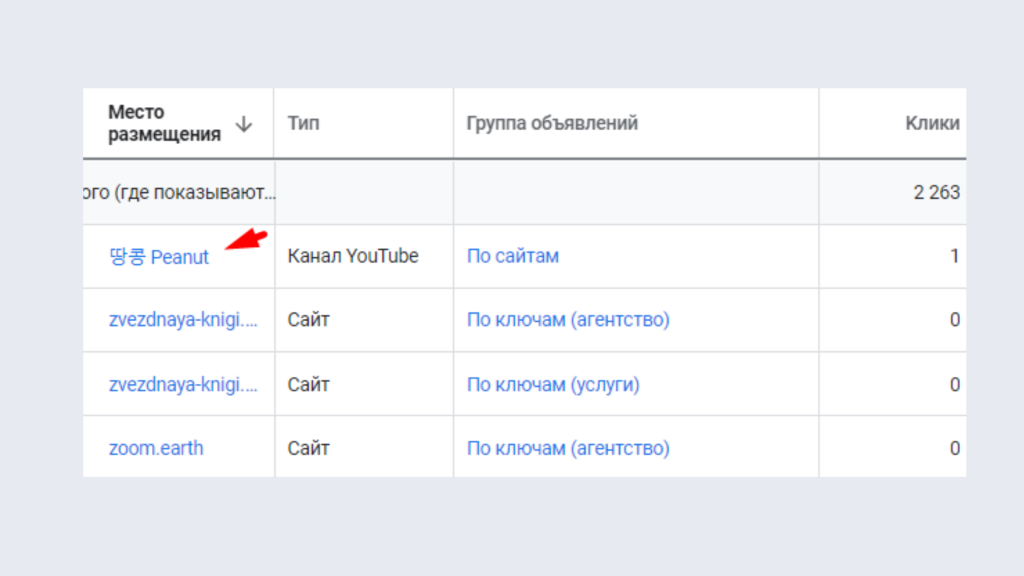 Аудиториями, читайте в статье «Сегментируем как профессионалы: полная инструкция по работе с Яндекс.Аудиториями»
Аудиториями, читайте в статье «Сегментируем как профессионалы: полная инструкция по работе с Яндекс.Аудиториями» В появившемся окне задайте цель кампании.
В появившемся окне задайте цель кампании.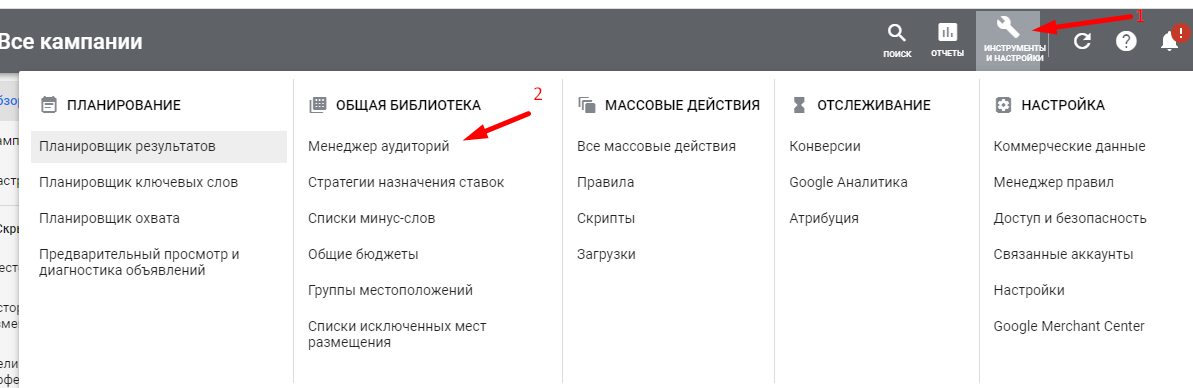 Нажмите на значок карандаша и выберите «Изменить таргетинг группы объявлений».
Нажмите на значок карандаша и выберите «Изменить таргетинг группы объявлений». Если же по какой-то причине посетитель не совершил целевого действия на сайте, его можно вернуть с помощью ремаркетинга. О том, как с ним правильно работать, читайте в статье «Ретаргетинг в контекстной рекламе: не бесите пользователей».
Если же по какой-то причине посетитель не совершил целевого действия на сайте, его можно вернуть с помощью ремаркетинга. О том, как с ним правильно работать, читайте в статье «Ретаргетинг в контекстной рекламе: не бесите пользователей».

 ini
ini  example-encryption-key
example-encryption-key